Oculus Questで無線フルトラをする - 簡易設定編
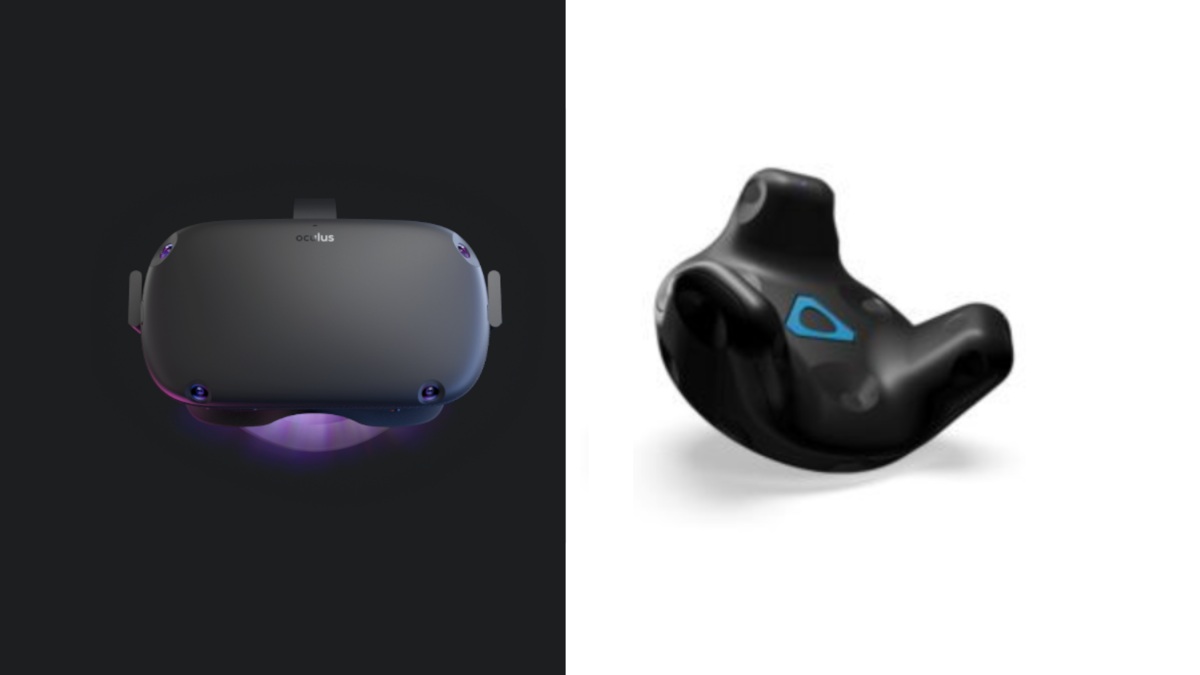
(2019/12/15追記)誤植を訂正。
(2020/01/15追記)必要なものを修正。
(2020/11/06改訂)最新の内容に全面的に改訂しました。
(2021/04/02追記)トラッカーがズレないための注意事項を追加。
(2021/04/25 OpenVR-SpaceCalibratorの自動起動の設定を追加)
(2022/04/20 複数デバイス有効化の項目を削除)
Oculus Quest, Oculus Quest 2とVirtual Desktopを利用して無線フルトラを実現します。
事前にこの記事を参考にVirtual Desktopの基本設定をしてください。
必要なもの
- Oculus QuestまたはOculus Quest 2
- ゲーミングPC(GeForce/Radeon両方対応)
- ルーター(5GHz Wifiが利用可能なもの)
- ベースステーション1.0/2.0 2個
- トラッカー 3個
注意点
- 公式にはサポートされていないフルトラの利用方法につき、SteamVRのアップデートで使えなくなる可能性が常にあります。OpenVR-SpaceCalibrator(空間補正を行うツール)の更新具合にも依存しているため、完全に安定したフルトラをご希望の場合はLighthouse HMDの利用をお勧めします(Vive, Valve Index)。
- 異なるトラッキング方式のデバイスの位置を補正して利用する都合上、Questの認識するプレイエリアが不安定だと補正結果も不安定(プレイ中にズレやすい)です。そのため安定して(ズレることなく)利用するには、プレイエリア内に適度に物を置くことをお勧めします。
動作確認バージョン
SteamVR 1.22.8
Virtual Desktop 1.20.30
Oculus Quest 2 build 38
手順
1.OpenVR-Space Calibratorをインストールする
異なるトラッキング方式のデバイス座標を自動的に調整してくれるツールです。
GitHubよりダウンロード可能です。必ずSteamVRを閉じた状態でインストールしてください(SteamVR起動状態だとエラーが発生します)。
https://github.com/pushrax/OpenVR-SpaceCalibrator/releases
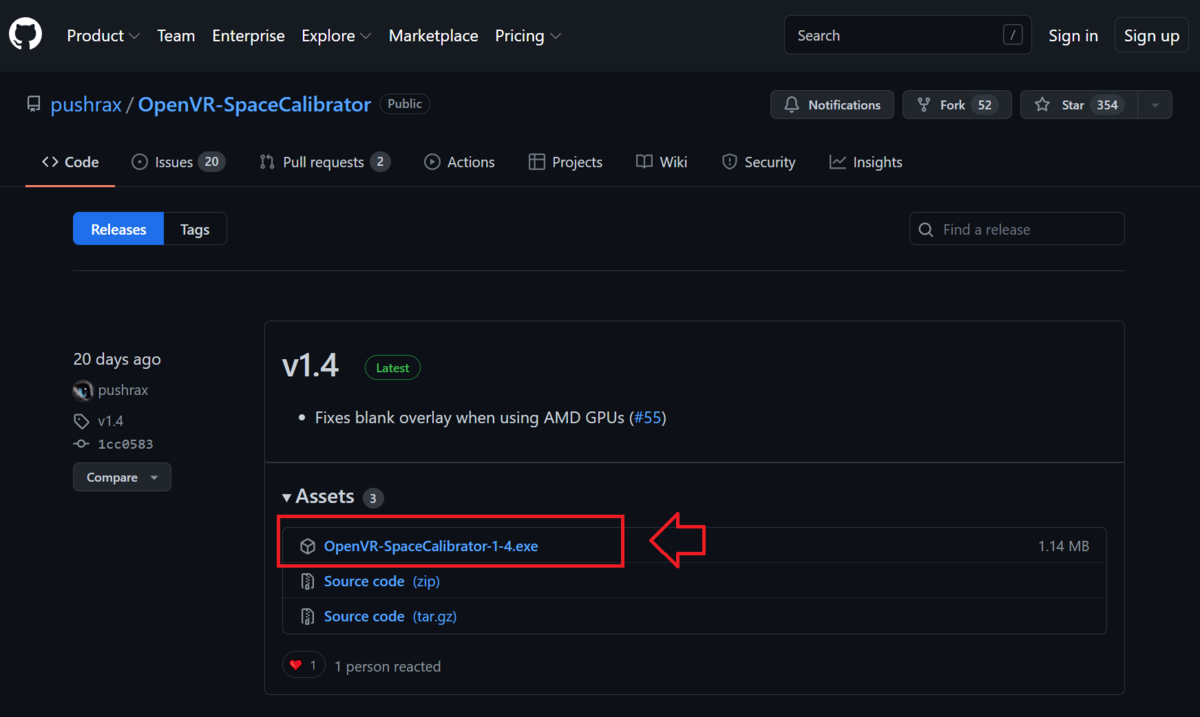
インストール後、OpenVR-SpaceCalibratorがSteamVRと同時に起動されるように設定を行います。SteamVRのみを起動し画像の手順で可能です。完了後はSteamVRを起動したまま次のステップに進んでください。



2.トラッカーをペアリングする
SteamVRのみを起動してトラッカーとドングルのペアリングを3回行います。トラッカー付属のドングルをPCに接続し、以下の画像の手順を行ってください。トラッカーとUSBの有線接続は不要です。




3.Virtual Desktopのステージトラッキング機能を有効化する
Virtual Desktop 1.15.1より導入された機能で、次のステップで行う位置合わせを次回以降も流用できるようになります(毎回の位置合わせが不要になる)。より正確には、SteamVRのトラッキングの向きと中心を、Questのプレイエリアのものに固定してくれます。なおこの機能の有効化にはQuestのガーディアンを「静止モード」ではなく「歩行モード」にする必要があるので必ず確認してください。

4.空間キャリブレーションを実行する
まずVirtual DesktopとSteamVRを起動しSteamホームに入ります。
次にトラッカーを1個だけ起動します。大きくずれた位置にトラッカーが出現します。このタイミングで、すべてのベースステーションが認識するまでトラッカーを軽く動かしながら待機してください。
最後に空間キャリブレーションを動画のように実行していきます。
参照元のコントローラーの左右指定を間違えないように注意してください。
以下は、動画の内容を文章で説明したものです。
SteamVRダッシュボードよりSpace Calibratorを起動します。空間キャリブレーションの参照元として左右どちらかのコントローラーを指定します。片手でQuestコントローラーとトラッカーを密着させて持ち、Start Calibrationを押しキャリブレーションを実行します。ゆっくり8の字を描くように動かします。終了するとかなり近い位置にトラッカーが表示されるようになります。続けて他のトラッカーも起動すると補正内容がコピーされます。
無線フルトラの設定は以上です。